- Odblokuj Apple ID
- Obejdź blokadę aktywacji iCloud
- Narzędzie do odblokowywania Doulci iCloud
- Fabryka Odblokuj iPhone'a
- Pomiń hasło do iPhone'a
- Zresetuj hasło iPhone'a
- Odblokuj Apple ID
- Odblokuj iPhone'a 8 / 8Plus
- Usuwanie blokady iCloud
- iCloud Odblokuj Deluxe
- Blokada ekranu iPhone
- Odblokuj iPada
- Odblokuj iPhone'a SE
- Odblokuj iPhone'a Tmobile
- Usuń hasło Apple ID
Odblokuj iPada bez iTunes, korzystając z niezwykłych sposobów
 Zaktualizowane przez Lisa Ou / 25 stycznia 2024 16:30
Zaktualizowane przez Lisa Ou / 25 stycznia 2024 16:30Czy chcesz wiedzieć, jak odblokować zablokowanego iPada bez iTunes? Jeśli tak, możesz teraz odpocząć od wędrówek po Internecie, ponieważ potrzebne informacje, procedury i wytyczne zostaną omówione w tym artykule. Jeśli nagle zapomnisz hasła do iPada, najlepszym rozwiązaniem będzie przełączenie urządzenia w tryb odzyskiwania w celu późniejszej nawigacji w iTunes. Poprosi Cię o przywrócenie iPada i łatwe zdjęcie blokady. Później będziesz mógł ponownie korzystać z urządzenia i ustawić nowe hasło. Co jednak zrobisz, jeśli iTunes będzie niedostępny na Twoim komputerze?
Brak dostępu do iTunes może uniemożliwić użytkownikom rozwiązywanie problemów na iPadach i innych urządzeniach z systemem iOS. Dzieje się tak dlatego, że ten program jest jednym z głównych rozwiązań tego typu problemów. Jeśli tak jest w przypadku Twojego urządzenia, nie martw się więcej, ponieważ w tym poście znajdziesz inne strategie, które możesz zastosować, jeśli na Twoim komputerze nie można znaleźć programu iTunes. Zadbaliśmy również o to, aby techniki, które wymieniliśmy poniżej, były najbardziej wydajne i wygodne, dzięki czemu nie będziesz już napotykał większych trudności w rozwiązaniu problemu z blokadą iPada. Proszę je teraz zobaczyć.
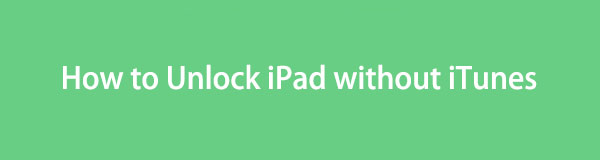

Lista przewodników
Część 1. Jak odblokować iPada bez iTunes za pomocą funkcji Znajdź moją
Oprócz iTunes, funkcja Znajdź mój w iCloud jest jedną z pierwszych strategii odblokowywania iPada. Wystarczy przeglądać swoje konto iCloud w Internecie lub inne urządzenia Apple, aby nim zarządzać, jeśli urządzenie jest nadal podłączone do sieci. Daje to możliwość wymazania urządzenia, a po jego przetworzeniu cała zawartość i ustawienia iPada zostaną usunięte, łącznie z blokadą. W ten sposób utracisz dane potrzebne do odblokowania iPada i ponownego uzyskania dostępu do niego. Niestety jest to nieunikniony przypadek metod odblokowywania.
Postępuj zgodnie z poniższym procesem, aby zrozumieć, jak odblokować iPada bez iTunes za pomocą funkcji Znajdź mój w iCloud:
Krok 1Aby odwiedzić, przejdź do przeglądarki na komputerze iCloudoficjalna strona internetowa. Po wyświetleniu monitu podaj swój Apple ID i hasło, aby zalogować się na swoje konto iCloud. Następnie wyszukaj Znajdź moje na stronie głównej, aby uzyskać dostęp do tej funkcji i zarządzać nią.
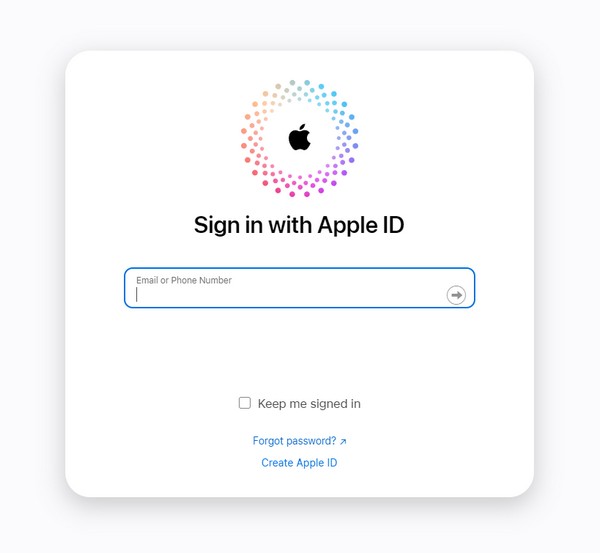
Krok 2Po wyświetleniu strony Znajdź mój kliknij przycisk Wszystkie urządzenia w górnym obszarze, aby wyświetlić urządzenia połączone z usługą iCloud Find My. Wybierz stamtąd zablokowanego iPada, a następnie wybierz Wymaż iPad opcję na następnej stronie, aby zresetować i usunąć blokadę.
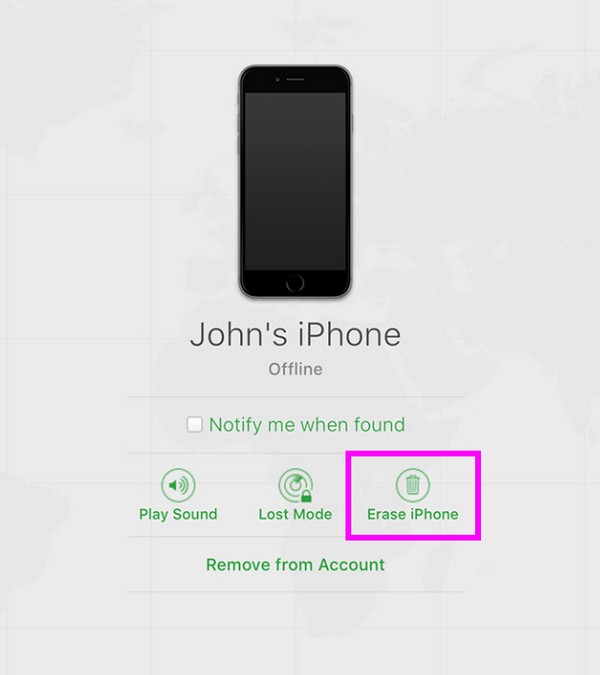
Tymczasem pamiętaj, że ta metoda może działać tylko wtedy, gdy wcześniej włączono funkcję Znajdź mój na iPadzie. Jeśli nie, nie będziesz mieć dostępu do urządzenia w witrynie iCloud, ponieważ nie będzie ono dostępne w sekcji Urządzenia w aplikacji Find My.
Część 2. Jak odblokować iPada bez iTunes za pomocą FoneLab iOS Unlocker
Instalowanie niezawodnego narzędzia, takiego jak Odblokowanie FoneLab iOS jest również skutecznym rozwiązaniem do odblokowania iPada. Jeśli iTunes jest niedostępny, a Twoje urządzenie nie jest połączone z iCloud, ten program jest rozwiązaniem, na którym możesz polegać. Ma możliwość usuwania różnych blokad i funkcji na urządzeniach z systemem iOS, takich jak hasło do iPada, co czyni go bardzo korzystnym. Za pomocą zaledwie kilku kliknięć w interfejsie programu możesz bez wysiłku usunąć blokadę, zwłaszcza że jest ona przyjazna dla użytkownika.
FoneLab Pomaga odblokować ekran iPhone'a, usuwa identyfikator Apple ID lub jego hasło, usuwa czas wyświetlania ekranu lub hasło ograniczenia w kilka sekund.
- Pomaga odblokować ekran iPhone'a.
- Usuwa Apple ID lub jego hasło.
- Usuń czas na ekranie lub kod ograniczenia w kilka sekund.
Poza tym FoneLab iOS Unlocker może również usuń Czas ekranu, Apple ID, MDM i hasło kopii zapasowej iTunes. Dzięki temu możesz ponownie uzyskać dostęp do wielu funkcji iPhone'a, jeśli zapomnisz określonego hasła. Tymczasem ten moduł odblokowujący może również wyczyścić zablokowany ekran urządzenia iOS, np niesprawny iPhone, niereagujący ekran, niedziałająca funkcja Face lub Touch ID i nie tylko. Nie wahaj się go zainstalować, aby później odblokować urządzenie.
Zaakceptuj poniższe instrukcje jako wzór odblokowania iPada bez iTunes za pomocą Odblokowanie FoneLab iOS:
Krok 1Przewiń stronę FoneLab iOS Unlocker, a następnie kliknij Darmowe pobieranie przycisk, gdy zostanie on wyświetlony w lewym dolnym obszarze. Po zapisaniu pliku wybierz go, a instalacja będzie natychmiast kontynuowana. Zakończy się szybko, więc poczekaj, aż będziesz mógł uruchomić program. Następnie jego główny interfejs zostanie wyświetlony na ekranie komputera.
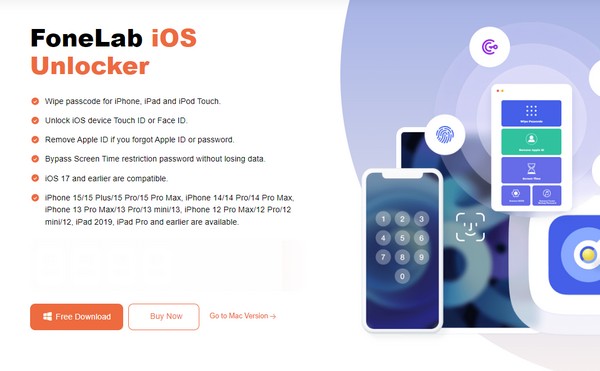
Krok 2W głównym interfejsie modułu odblokowującego wybierz opcję Wyczyść kod dostępu u góry, aby zarządzać tą funkcją. Następnie podłącz końcówki kabla Lightning do iPada i komputera, a następnie kliknij Start zakładka na dole. Następnie zostaną wyświetlone informacje o Twoim urządzeniu.
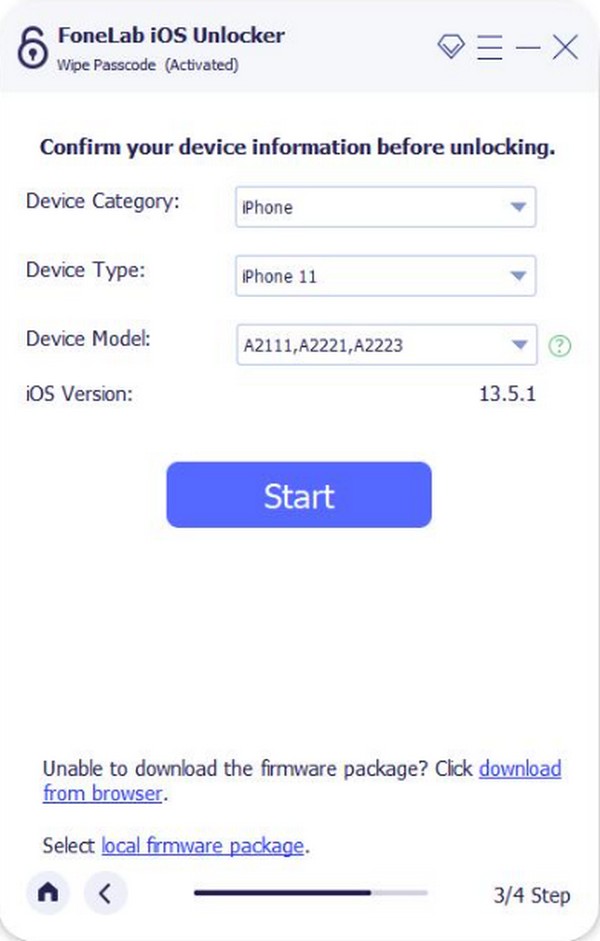
Krok 3Wyświetlona zostanie kategoria urządzenia, model, typ i wersja iOS, więc potwierdź, czy są poprawne, a następnie naciśnij Start poniżej. Zostanie pobrany odpowiedni pakiet oprogramowania sprzętowego do odblokowania iPada. Poczekaj, aż zobaczysz przycisk Odblokuj i wejdź 0000 w następnym interfejsie, aby potwierdzić pomyślne odblokowanie urządzenia.
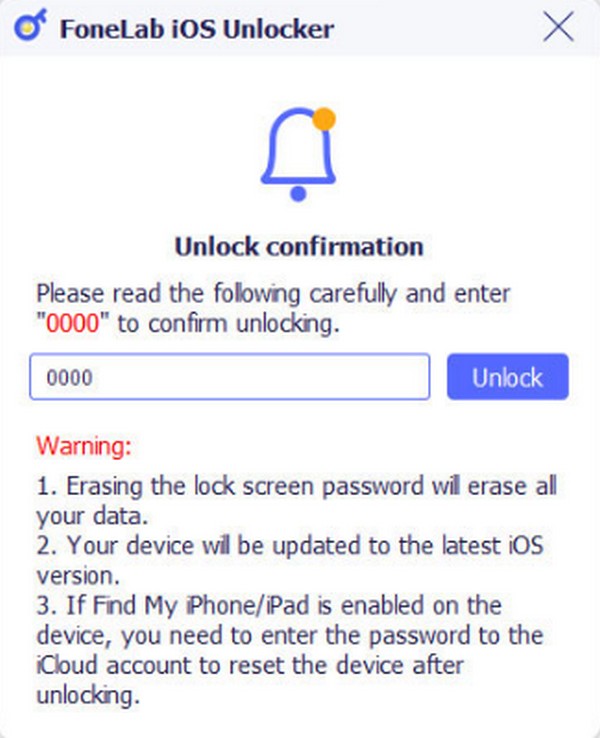
FoneLab Pomaga odblokować ekran iPhone'a, usuwa identyfikator Apple ID lub jego hasło, usuwa czas wyświetlania ekranu lub hasło ograniczenia w kilka sekund.
- Pomaga odblokować ekran iPhone'a.
- Usuwa Apple ID lub jego hasło.
- Usuń czas na ekranie lub kod ograniczenia w kilka sekund.
Część 3. Jak odblokować iPada bez iTunes za pomocą Findera
Komputery Mac bardzo ewoluowały na przestrzeni lat. Nic więc dziwnego, że iTunes został już przełączony na inny program, Finder. Jeśli na komputerze Mac jest zainstalowana nowsza wersja systemu macOS, prawdopodobnie z tego powodu nie widzisz już programu iTunes. W takim przypadku możesz zamiast tego użyć Findera, ponieważ ma on prawie takie same funkcje jak iTunes. Proces jest również taki sam, więc jeśli już wcześniej rozwiązywałeś ten problem za pomocą iTunes, poniższe kroki będą dla Ciebie znajome i bezproblemowe. Jednak Finder jest dostępny tylko w nowszych wersjach systemu macOS; dlatego wypróbuj inne techniki, jeśli są one niedostępne na Twoim komputerze.
Postępuj zgodnie z poniższymi szczegółowymi wskazówkami, aby odblokować wyłączonego iPada bez iTunes za pomocą Findera:
Krok 1Podłącz kabel Lightning do iPada i komputera. Następny, przełącz urządzenie w tryb odzyskiwania naciskając Górny Głośność > Opuść Klawisze głośności, a następnie naciśnij i przytrzymaj klawisz zasilania. Ale jeśli ma przycisk Home, po prostu naciśnij go i przytrzymaj Power i Strona główna klucze na raz.
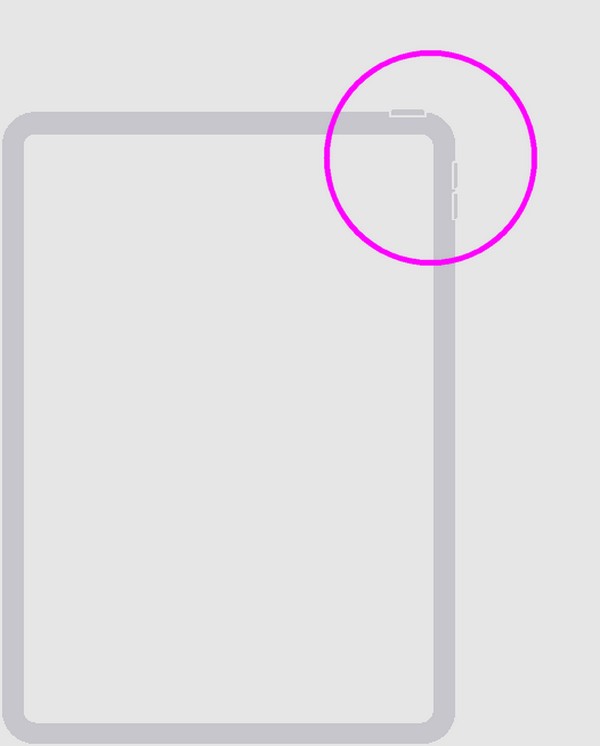
Krok 2Następnie uruchom Finder program na komputerze Mac, a gdy wykryje problem z iPadem, udostępni plik Przywracać opcja w interfejsie. Kliknij, aby przywrócić iPada, automatycznie usuwając jego blokadę i zawartość.
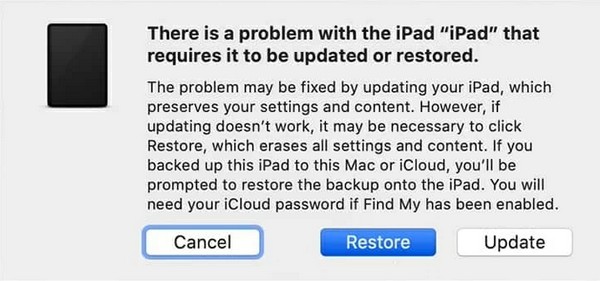
Metody opisane w częściach 1 i 3 tego artykułu należą do domyślnych procedur odblokowywania iPada lub innego urządzenia z systemem iOS. Jeśli z jakiegoś powodu nie działają, zdecydowanie zaleca się skorzystanie z profesjonalnego programu z części 2, ponieważ specjalizuje się on w lepszym radzeniu sobie z problemami z blokadą w systemie iOS.
Część 4. Często zadawane pytania dotyczące odblokowania iPada bez iTunes
Pytanie 1. Ile prób wprowadzenia hasła jest dozwolone, zanim iPad zostanie wyłączony?
Sześć razy. Jeśli będziesz ciągle wprowadzać nieprawidłowe hasło na iPadzie, w końcu zostanie ono wyłączone sześć razy z rzędu. Zostanie wyświetlony komunikat informujący, że iPad jest wyłączony.
Pytanie 2. Czy mogę usunąć Apple ID z iPada bez hasła?
Tak, możesz. Zalecaną metodą usunięcia Apple ID jest narzędzie profesjonalne Odblokowanie FoneLab iOS. Zapewnia funkcję usuwania Apple ID, z której możesz skorzystać, jeśli napotkasz taki problem.
FoneLab Pomaga odblokować ekran iPhone'a, usuwa identyfikator Apple ID lub jego hasło, usuwa czas wyświetlania ekranu lub hasło ograniczenia w kilka sekund.
- Pomaga odblokować ekran iPhone'a.
- Usuwa Apple ID lub jego hasło.
- Usuń czas na ekranie lub kod ograniczenia w kilka sekund.
Wnioski
To zaszczyt, że trzymasz się tego artykułu i ufasz sugerowanym metodom. Jeśli potrzebujesz pomocy w rozwiązaniu innych problemów z urządzeniem, odwiedź stronę Odblokowanie FoneLab iOS stronę w dowolnym momencie.
